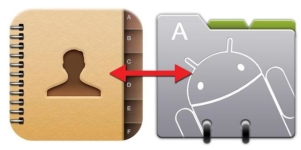
Jak przywrócić kontakty Google na Androidzie, jeśli zostały zagubione?
2 Najskuteczniejsze sposoby przywrócenia utraconych kontaktów na Androidzie.
Przyczyny utraty kontaktów na urządzeniu mogą być bardzo różne. Dziecko mogło wziąć urządzenie i usunąć wszystkie numery z notebooka, błędnie usunęłeś telefon, który chciałeś lub masz pilną potrzebę zresetowania ustawień smartfonów do fabryki, ale zapomniałeś zapisać z niego dane. Nie rozpaczaj. W tym artykule powiemy Ci, jak naprawić te kłopoty i zwrócić utracone kontakty.
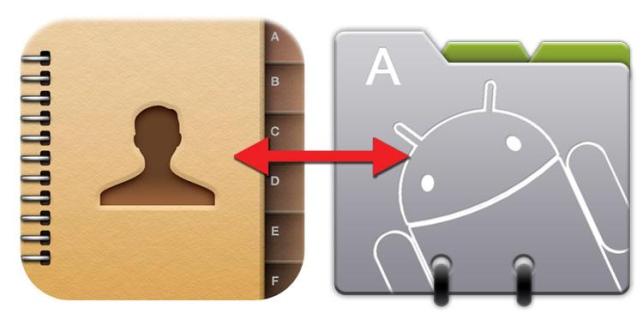
Restoracja kontaktów Google na Androidzie
- Wszyscy pamiętają, że przy zakupie telefonu z systemem operacyjnym Android i jego pierwszym włączeniem system wymaga utworzenia konta Google. Korzystając z tego konta, użytkownik może nie tylko zarejestrować telefon w różnych aplikacjach, ale także przechowywać informacje z telefonu
- „Przechowywanie w chmurze” działa tak, że gdy nowe zdjęcie lub wideo spadnie przez telefon, na urządzeniu znajduje się automatyczna synchronizacja plików z plikami konta. To samo dzieje się z kontaktami. Gdy użytkownik doda nowy kontakt do notebooka, jest odczytany i przechowywany na zdalnym serwerze
- Jeśli chcesz przywrócić utracone kontakty na urządzeniu, przejdź do notebooka i wybierz „Dodatkowe działania” w prawym górnym rogu, po czym pojawią się „Przywróć kontakty”
- Proces odzyskiwania jest niezwykle prosty. Będziesz musiał wprowadzić przybliżoną datę i godzinę, gdy dodasz najnowsze kontakty do notebooka
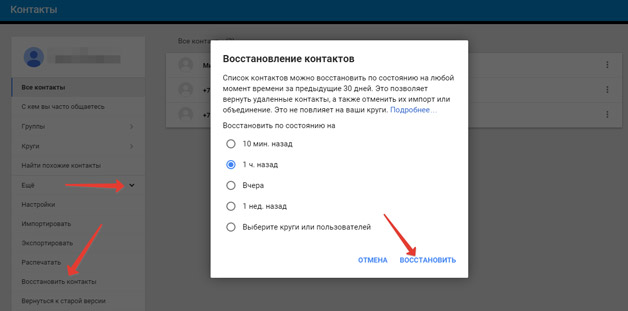
- To samo można zrobić za pośrednictwem oficjalnej strony internetowej Google. Wprowadź swoje konto i w sekcji „Więcej” wybierz „Przywróć kontakty”. Wskaż urządzenie powiązane z konto i postępuj zgodnie z instrukcjami na ekranie
Przywracanie kontaktów przez programy trzecie
- Automatyczna synchronizacja z przechowywaniem w chmurze jest początkowo włączona na Androida, ale jeśli nagle go wyłączyłeś i nie ma możliwości uzyskania niezbędnych informacji z konta, możesz to zrobić za pomocą programów trzecie
- Najczęstszym z tych programów jest Easyus Mobisaver. Pozwala przywrócić nie tylko kontakty, ale także inne informacje, w tym historię wiadomości i wiadomości SMS
- Aby przywrócić kontakty za pomocą tego programu, najpierw musisz włączyć debugowanie przez USB na urządzeniu. Aby to zrobić, przejdź do ustawień, wybierz sekcję menu „Dla programistów” oraz w „Debugowaniu przez USB”, włącz funkcję
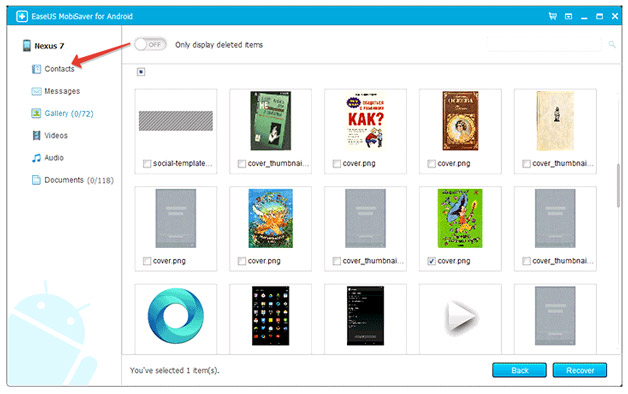
- Następnie podłącz smartfon do komputera za pomocą kabla USB, poczekaj, aż komputer rozpozna urządzenie i rozpocznij wstępnie pobierany program. Po rozpoczęciu programu naciśnij Start i poczekaj trochę czasu. Jeśli wszystko poszło pomyślnie, program po prawej zostanie wyświetlony na nazwie Twojego urządzenia i listy sekcji. Wybierz sekcję „Kontakty”, w której niezbędne kontakty powinny być przydzielane do odzyskiwania i kliknij „Odzyskaj”. Poczekaj trochę czasu, wyłącz urządzenie z komputera i uruchom go ponownie. Następnie przejdź do notatnika, a jeśli wszystko poszło pomyślnie, twoje utracone kontakty będą musiały być w nim wyświetlone
- W ten sam sposób można przywrócić inne informacje. Wiadomości, filmy, muzyka i zdjęcia. Wystarczy wybierz odpowiednią sekcję w programie i wykonaj wszystkie te same działania
WAŻNE: W przypadku prawidłowego działania tego programu i innych innych zaleca się uzyskanie praw do korzenia. Bez nich może się nie wystąpić. Pamiętaj, że otrzymanie prawu rdzenia pozbawia gwarancję na urządzenie i oficjalne aktualizacje systemu operacyjnego
